查看w10开机次数方法 win10怎样查看每次开机启动所需的时间
更新时间:2021-07-07 15:19:58作者:zhong
我们在打开电脑的时候,系统也会记录你的开机时间,最近有win10用户说想知道开机的次数,但却不知道要怎么查看,那么win10怎样查看每次开机启动所需的时间呢,我们需要查看开机时间在数下开机的次数也可行,下面小编给大家分享win10查看开机次数的方法。
推荐系统:win10纯净版64位专业版
解决方法:
1、在"此电脑"是点击右键,选择“管理”。
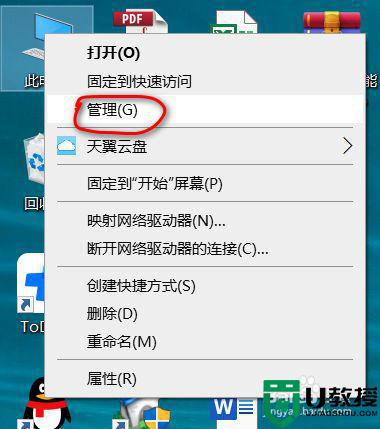
2、打开“计算机管理”-“事件查看器”-“windows日志”-“系统”。
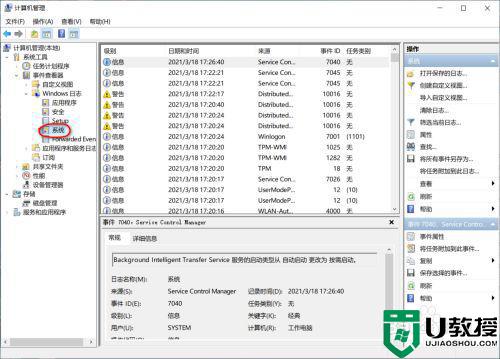
3、点击右侧‘筛选当前日志’,事件来源选择“Kernel-Power”。
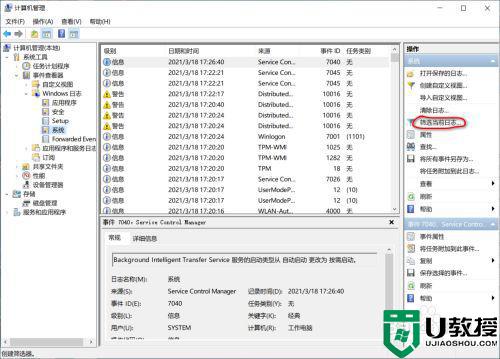
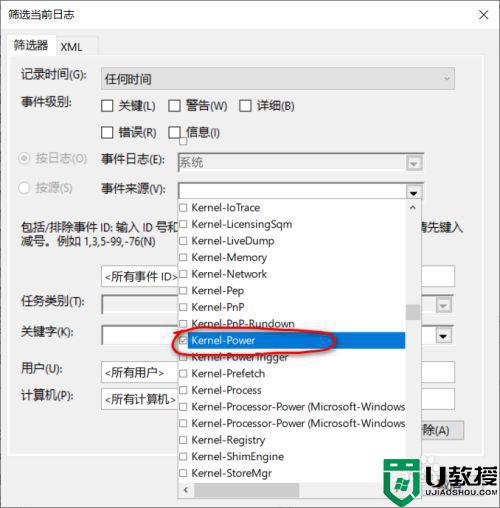
4、‘任务类型’下面,102和157是关机和开机的时间。
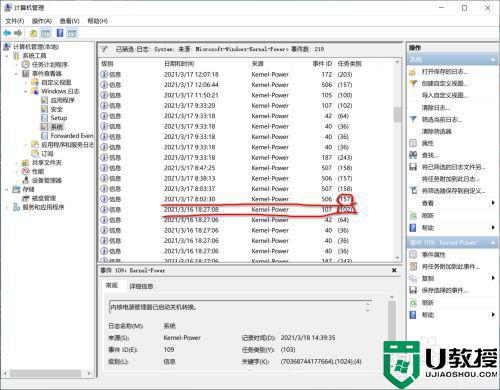
以上就是win10查看开机次数的方法,有想知道电脑开机时间或者次数的,可以按上面的方法来进行查看。
查看w10开机次数方法 win10怎样查看每次开机启动所需的时间相关教程
- win10登录时间查看方法 windows10怎么查看启动时间
- 查看win10关机时间日记方法 win10怎么看关机时间
- 每次开机win10时间不准怎么办 window10时间不准怎么办
- win10电脑开机记录怎么查看 win10电脑查看开机记录的方法
- win10需要两次才能进入桌面怎么回事 Win10每次开机都要启动两次才能进入系统如何处理
- 电脑开机记录查看方法win10 如何查看电脑开机记录win10
- 查看win10过期时间方法 win10如何查看系统到期时间
- win10开机总是没网络怎么办 win10每次开机要联网的处理方法
- 查看window10热键占用情况方法 win10怎样查看所有被占用的热键
- win10开机黑屏很久才启动怎么回事 win10每次开机黑屏假死的修复方法
- Win11如何替换dll文件 Win11替换dll文件的方法 系统之家
- Win10系统播放器无法正常运行怎么办 系统之家
- 李斌 蔚来手机进展顺利 一年内要换手机的用户可以等等 系统之家
- 数据显示特斯拉Cybertruck电动皮卡已预订超过160万辆 系统之家
- 小米智能生态新品预热 包括小米首款高性能桌面生产力产品 系统之家
- 微软建议索尼让第一方游戏首发加入 PS Plus 订阅库 从而与 XGP 竞争 系统之家
热门推荐
win10系统教程推荐
- 1 window10投屏步骤 windows10电脑如何投屏
- 2 Win10声音调节不了为什么 Win10无法调节声音的解决方案
- 3 怎样取消win10电脑开机密码 win10取消开机密码的方法步骤
- 4 win10关闭通知弹窗设置方法 win10怎么关闭弹窗通知
- 5 重装win10系统usb失灵怎么办 win10系统重装后usb失灵修复方法
- 6 win10免驱无线网卡无法识别怎么办 win10无法识别无线网卡免驱版处理方法
- 7 修复win10系统蓝屏提示system service exception错误方法
- 8 win10未分配磁盘合并设置方法 win10怎么把两个未分配磁盘合并
- 9 如何提高cf的fps值win10 win10 cf的fps低怎么办
- 10 win10锁屏不显示时间怎么办 win10锁屏没有显示时间处理方法

